1、启动谷歌浏览器,在地址栏中输入:chrome://version;
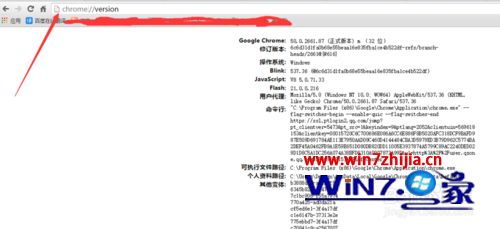
2、复制个人资料路径里的路径;

3、将它粘贴到资源管理器的地址栏中,按回车进入;
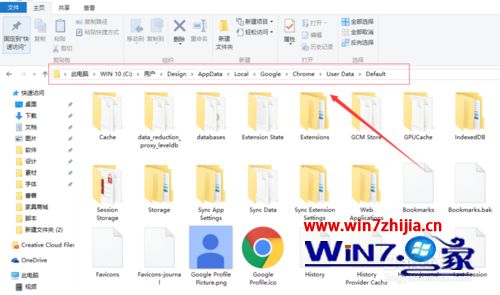
4、进入”pepper data“文件夹;
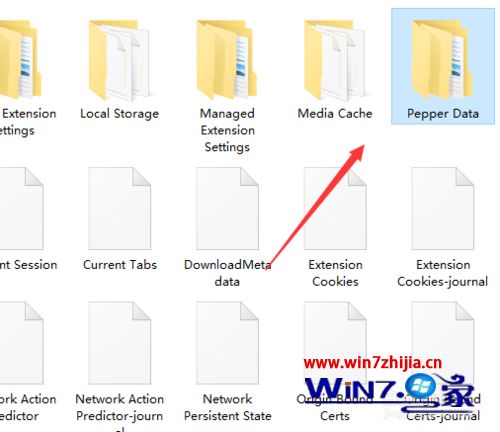
5、进入”shockwave Flash“文件夹(网页上的flash视频都在这里);
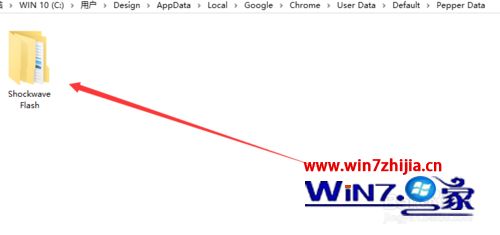
6、随便打开一个网页视频,就会出现一个以.tmp为后缀的文件;
(如果你已经打开过很多视频网站的话,会有一堆)
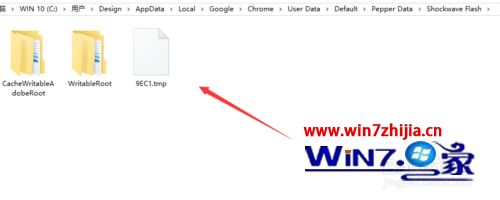
7、将.tmp文件复制到桌面或者其它不想让人看到的地方;
8、将文件后缀(扩展名)的.tmp改成.flv,再用本地播放器就可以观看视频了。

关于win10系统下怎么打开谷歌浏览器视频缓存文件位置就给大家介绍到这边了,大家可以参照上面的方法来打开吧,
